编辑:秩名2023-06-13 16:30:01
Photoshop方便大家编辑不同风格图片,对于很多实用功能可以按照用户们想法选择体验,支持自由来处理需要的图片效果,当我们图片呈现歪的样子,小伙伴们还不清楚如何矫正歪的图片,可以通过以下为大家带来的具体方法,轻松将图片矫正。
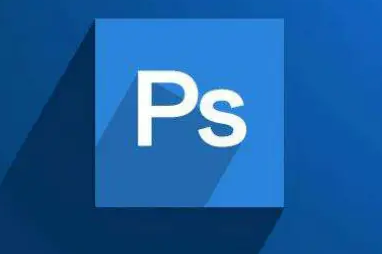
1、打开图片,这张图片的拍摄效果还可以,要想办法纠正。

2、用裁剪工具沿图像边缘拉出裁剪框,注意勾选工具属性栏的透视项。
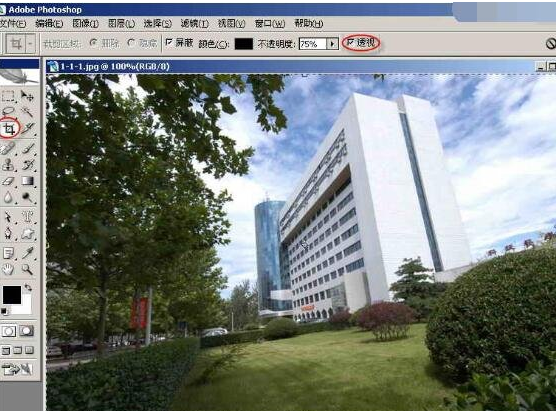
3、按住角上的控制点(如图所示),当水平拖动到与房屋墙面平行时,释放鼠标。

4、单击右键,选择裁剪

5、裁剪效果如图所示

6、再次用裁剪工具沿图像边缘拉出裁剪框,将右下角控制点垂直拖到与地平线平行时,如图所示释放鼠标,然后右键选择“裁剪”执行。

7、裁剪效果如图所示,现在图像基本正常,好像左边的树还有些偏右,我们再剪一次吧。

8、继续做裁剪

最终的结果,怎么样,好吗?

以上就是Photoshop歪的图片矫正方法教程全部内容,更多好用的教程记得关注我们iefans中文浏览器网站!

用户如果还在为电脑图像绘画制作时,没有灵感的问题感到苦恼的话。小编下面就为大家整理了很多实用的绘图设计软件,其中包含了很多功能强大的绘画制图工具,可以帮助用户快速设计出想要的图纸稿件,有需要的小伙伴一定不要错过哦!

30.59MB
图像处理

50Mb
图像处理

30.96GB
其他工具

57Mb
图像处理

58.16MB
其他工具

94.1MB
图像处理

46Mb
图像处理

54Mb
图像处理

988.02M
图像处理

560.55KB
图像处理

56.11MB
其他工具

213.5MB
图像处理
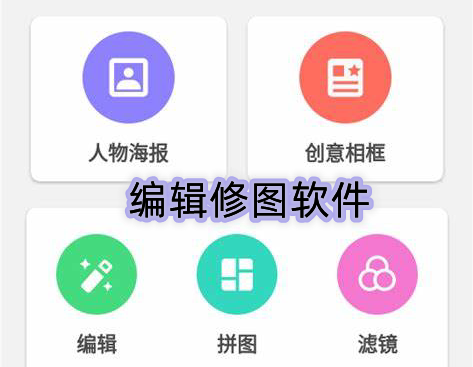
编辑修图软件具有的实用工具可以帮助用户及时处理各种图片,有些软件也会有美颜等特效,自由调整不同图片中多参数,处理你想拥有更满意的照片效果,所有的功能体验起来可以很轻松,为你提供非常舒适的过程,你可以感受自动为你修图模式,很快拥有你最想要的照片,有需要的用户快来下载体验以下的多个软件吧。

10.0MB
图像处理

45Mb
图像处理
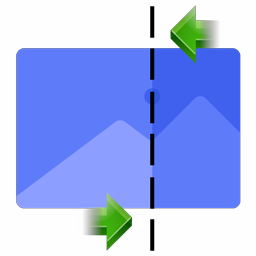
30Mb
图像处理

45Mb
图像处理
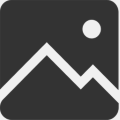
59Mb
图像处理

50.8MB
图像处理

44.4MB
图像处理

39Mb
图像处理

52Mb
图像处理

59.04MB
图像处理

59Mb
图像处理

53Mb
图像处理